Xilisoft Video Cutter Anleitung - Clips schneiden
Die folgende Anleitung wird Ihnen zeigen, wie Sie mehrere Clips aus Videodatei erstellen können. Bitte befolgen Sie die folgende Gebrauchsanleitung.
Downloaden, installieren und führen Sie bitte Xilisoft Video Cutter aus.
Schritt 1: Videodatei hinzufügen
Klicken Sie „Öffnen” in der Menü und wählen Sie die Videodatei, die Sie abschneiden möchten, zu laden.
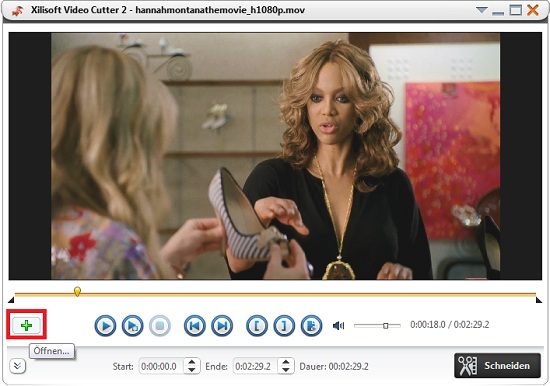
Schritt 2: Schneiden-Punkt erstellen
Klicken Sie “Abspielen”, das geladene Video im Vorschau-Fenster zu schauen. Klicken Sie „Startpunkt erstellen“ und "Endpunt erstellen", um Clips festzulagen. Sie können auch auf "Neu" klicken, um so viele Clips zu erstellen, wie Sie möchten.
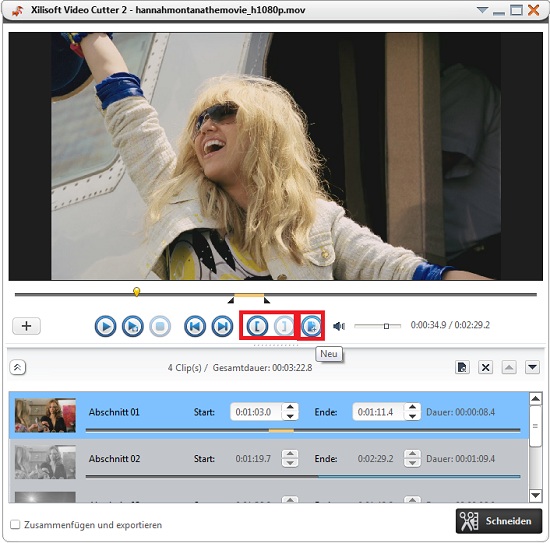
Schritt 4: Ausgabe Zielordner auswählen
Klicken Sie auf den Knopf „Schneiden“. Passen Sie Dateinamen, Zielordner, Profil, Videogröße, Video-Qualität, Audio-Qualität, etc. an.
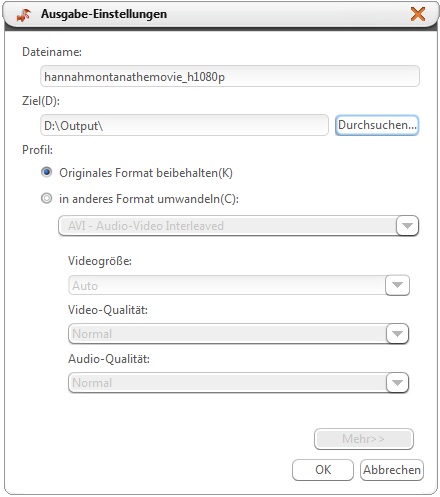
Schritt 5: Schneiden starten
Nach den oben genannten Schritten klicken Sie den Knopf „OK“ unten rechts, um Videodatei abzuschneiden.
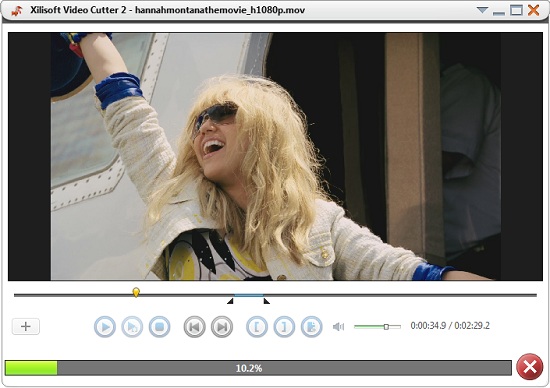
Nach dem Schneiden klicken Sie „Ausgabe-Ordner öffnen“, um die abgeschnittenen Videoclips zu schauen.
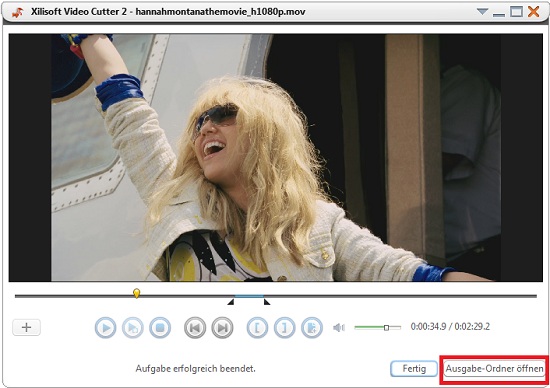
Testen oder kaufen?
MacMehr
- Video Converter Ultimate Mac

- DVD to Video Ultimate Mac

- YouTube Video Converter Mac

- Blu-ray to Video Converter Mac
- iPad to Mac Copy
- iPad Magic Platinum Mac
- iPhone SMS Backup Mac
- Download YouTube Video Mac

- YouTube to MP3 Converter Mac

- iPod to Mac Copy
- iPhone Magic Platinum Mac
- iPhone Kontakt Sichern Mac

- Audio Converter Pro Mac
- DVD Creator Mac

- iPhone Klingelton Maker Mac

- DVD Copy 2 Mac
- HD Video Converter Mac
- 3D Video Converter Mac

- DVD to MP4 Converter Mac
- Video Cutter Mac

